利用组策略部署软件分发
利用组策略来发布和指派软件

利用Active Directory管理工具(ADMT)进行组策略的管理和配置 。
Windows Server Management Studio
通过Windows Server Management Studio进行组策略的管理和配 置。
组策略管理控制台(GPMC)
为了保障网络安全,管理员可以利用组策略指派杀毒软件给用户。通过组策略,管理员可以统一配置杀毒软件的 设置,确保所有用户都使用相同的设置,提高网络安全防护能力。同时,组策略还可以定期更新杀毒软件的病毒 库,确保用户设备的安全性。
案例三
总结词
自动化、便捷
详细描述
通过组策略,管理员可以实现软件的自动安装与卸载,为用户提供更加便捷的服务。管 理员可以制定软件的安装和卸载脚本,通过组策略发布给用户。当需要安装或卸载软件 时,管理员只需更新组策略配置,而无需逐个用户进行操作,提高了管理效率。同时,
自动化安装与卸载还可以减少人为错误和遗漏,确保软件的正确安装和卸载。
06
总结与展望
利用组策略发布和指派软件的优势与不足
自动化部署
组策略可以自动化地发布和指派软件 ,大大减少了手动安装和配置的时间 和工作量。
集中管理
通过组策略,管理员可以在中央位置 管理和配置软件分发,提高了管理效 率和可维护性。
05
案例分析
案例一:利用组策略发布办公软件
总结词
高效、集中管理
详细描述
通过组策略,管理员可以发布办公软件给用户,确保所有用户使用统一的软件 版本,减少因软件版本不同导致的问题。同时,组策略可以集中管理软件的安 装、配置和更新,提高管理效率。
案例二:利用组策略指派杀毒软件
组策略软件部署

软件部署介绍:软件部署类型:MSI(WINDOWS installer package)MSTMSP软件部署过程:1.创建软件分发点(注意事项:分发的软件最好创建隐藏共享,设置权限读取和运行)2.发布或指派3.更改软件部署属性指派软件:指派到计算机计算机启动自动安装安装在documents and srttings\all users指派用户不会自动安装只安装软件相关信息(快捷方式)发布软件发布计算机(不能)发布用户不会自动安装控制面板----添加删除程序---添加新程序部署“非MSI”软件一.建立扩展名为.ZAP文件只能发布给用户,不能指派给用户或计算机不具备MSI的修复功能具备管理员权限示例:[application]Friendlyname=””Setupcommmand=\\ip\*.exeDispalyversion=”9.0”Publisher=””二.使用第三方软件实验:部署非MSI的软件1.使用Advanced Installer生成MSI文件2.部署foxmail一.使用Advanced Installer生成MSI文件找一台干净的计算机,运行Advanced Installer生成foxmail的MSI文件运行Repackager.exe包,来把foxmail转换成MSI格式Foxmail安装过程默认即可二.使用gpmc在域中部署foxmial软件1.创建MSI安装包的共享文件在C盘创建foxmial文件夹,用来放置foxmial.Msi,设置隐藏共享2.创建两个OU,在ou中创建对应的用户和计算机创建两个OU,user和computer3.使用gpmc创建两个GPO分发软件—用户和分发软件—计算机,分发软件—用户链接到user上,分发软件—计算机(gpo)链接到computer上把分发软件—用户链接到user上分发软件—计算机(gpo)链接到computer上4.在“分发软件—用户”GPO上分发foxmail 指派到用户开展用户配置---软件设置----软件安装---新建软件5.在“分发软件—计算机”GPO上分发foxmail 指派到计算机计算机配置---软件设置----软件安装三.测试软件分发1.使用用户a登录pc1计算机查看能否安装软件点击安装2.重新启用计算机pc2查看能否安装软件重新启动计算机,查看。
利用组策略来发布和指派软件
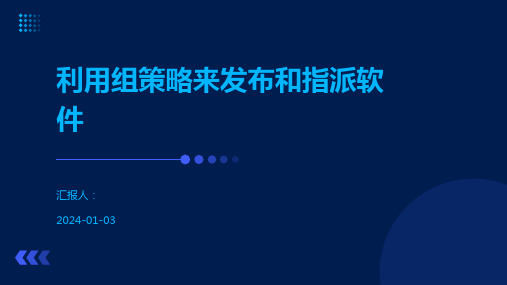
汇报人: 2024-01-03
目录
• 组策略简介 • 软件发布与指派 • 组策略软件发布与指派实践 • 常见问题和解决方案 • 案例分析
01
组策略简介
组策略的定义
01
组策略(Group
Policy)是
Windows操作系统中用于管理和
配置网络中计算机的策略工具。
02
案例二:利用组策略发布和指派杀毒软件
总结词
安全、可靠
详细描述
杀毒软件对于企业网络安全至关重要。通过组策略,管理员可以确保所有计算机 都安装了最新版本的杀毒软件,并设置了相同的防护策略。这有助于提高整个网 络的安全性和可靠性。
案例三:利用组策略发布和指派浏览器软件
总结词
统一、规范
详细描述
为了确保员工使用安全的浏览器软件,管理员可以利用组策略来发布和指派特定的浏览器。通过设置软件的参数 、安全选项和更新策略,可以确保所有计算机上的浏览器都符合企业的安全规范和标准。这有助于维护企业数据 的安全和保护员工隐私。
验证组策略效果
通过监控软件的使用情况、用户反馈和系统日志等方式,验 证组策略发布和指派的软件是否满足用户需求,并评估其效 果和性能。
04
常见问题和解决方案
组策略软件发布与指派常见问题
软件无法安装或运行
组策略设置可能阻止软件的安装或运行,需要检查组策略设置是 否正确。
软件版本冲突
在发布软件时,可能会遇到软件版本冲突问题,需要确保软件版本 与操作系统版本兼容。
THANKS
谢谢您的观看
。
脚本部署
组策略可以用来部署自 动脚本,以便在计算机 启动、关闭或登录时自
动执行。
利用组策略来发布和指派软件

利用组策略来发布和指派软件1、分发具备的条件:A、用户端必须是Windows 2000以上的版本B、要加入域的计算机才受软件分发的影响C、分发的软件的格式一定是*.msi扩展:软件WinInstall可以将EXE的文件转换成MSI的另外还有其它分发软件2、分发的步骤:A、建立软件分发点即建一个共享文件夹将Msi的文件解压到共享文件夹中B、建立组策略GPO(组策略容器)注意:默认程序包位置要用UNC路径\\计算机名\a共享的文件夹名C、发布软件方式有:发布和指派注意区别1、指派方式有两种:指派给计算机和指派给用户;(1)指派给计算机:计算机启动时软件会自动安装在计算机里;安装目录:Documents and setting\All User (2)指派给用户:不会自动安装软件本身只安装软件相关部分信息,如快捷方式何时会自动安装1、开始运行此软件2、利用“文件启动”功能(document activation)2、发布方式:只有发布给用户,不能发布给计算机1、软件不会自动安装2、何时自动安装“控制面板”>>“添加或删除程序”>>“添加新程序”D、客户端安装(注意:要有权限,是域的管理员可以安装,本地的管理员不行,或者设置策略来进行软件的安装)下面就开始做实验:1、打开域控制器,我就用callcenter.21.local来举例。
如图:1-11-12、新建一个组织,命名为“calleter”,如图:1-21-23、点击“callcenter”属性,然后点击“组策略”选项卡,点击“新建”>>,创建一个“组策略对象”命名为“deng”如图:1-31-34、点击“编辑”,如图:1-41-45、点击用户配置》》软件设置》》软件安装,如图:1-51-56、点击“软件安装”属性,在“默认程序包位置”填写路径(备注:路径格式:\\计算机名\共享文件夹),例如:“\\hqstotage\software”是10.10.1.3上的一个共享文件夹;然后点击“确定”如图:1-61-67、右键“软件安装”》》新建》》程序包,就会出现如图:1-71-78、注意:发布和指派的软件都要是*.msi格式。
AD域中如何布置软件自动分发

AD域中如何布置软件自动分发本篇文章介绍了如何使用组策略自动将程序分发到客户端计算机或用户。
您可以通过以下方法使用组策略分发计算机程序:? 分配软件您可以将程序分发分配到用户或计算机。
如果将程序分配给一个用户,在该用户登录到计算机时就会安装此程序。
在该用户第一次运行此程序时,安装过程最终完成。
如果将程序分配给一台计算机,在计算机启动时就会安装此程序,所有登录到该计算机上的用户都可以使用它。
在某一用户第一次运行此程序时,安装过程最终完成。
? 发布软件您可以将一个程序分发发布给用户。
当用户登录到计算机上时,发布的程序会显示在“添加或删除程序”对话框中,并且可以从这里安装。
注意:Windows Server 2003 组策略自动程序安装要求客户端计算机运行Microsoft Windows 2000 或更高版本。
创建分发点要发布或分配计算机程序,必须在发布服务器上创建一个分发点: 1. 以管理员身份登录到服务器计算机。
2. 创建一个共享网络文件夹,将您要分发的 Microsoft Windows 安装程序包(.msi 文件)放入此文件夹。
3. 对该共享设置权限以允许访问此分发程序包。
4. 将该程序包复制或安装到分发点。
例如,要分发 Microsoft Office XP,请运行管理员安装(setup.exe /a) 以将文件复制到分发点。
创建组策略对象要创建一个用以分发软件程序包的组策略对象 (GPO),请执行以下操作: 1. 启动“Active Directory 用户和计算机”管理单元,方法是:单击“开始”,指向“管理工具”,然后单击“Active Directory 用户和计算机”。
2. 在控制台树中,右键单击您的域,然后单击“属性”。
3. 单击“组策略”选项卡,然后单击“新建”。
4. 为此新策略键入名称(例如,Office XP 分发),然后按 Enter。
5. 单击“属性”,然后单击“安全”选项卡。
利用组策略来发布和指派软件

Windows Server 20…
这些版本的Windows Server都包含 了GPMC,通过它可以管理组策略对 象和设置。
Windows 10中的组 策略管理
Windows 10版本1511和更高版本的 用户可以使用“组策略”应用来管理 本地计算机和用户策略。
ቤተ መጻሕፍቲ ባይዱ
组策略的维护工具和应用
GPC (Group Policy Client):这是Windows系统中用于处理组策略的客户端组件 。
组策略可以帮助管理员集中管理和配置Windows系统,包括 系统设置、用户和计算机配置文件、软件安装和卸载等,同 时还可以对用户和计算机进行安全性和权限管理。
组策略的优点和限制
• 优点 • 组策略可以帮助管理员以集中的方式管理和配置系统,提高管理效率和管理质量。 • 可以对用户和计算机进行安全性和权限管理,保障系统安全。 • 支持自定义策略,可以根据不同部门或不同用户的需求进行定制。 • 可以对软件进行发布和指派,方便软件的管理和使用。 • 限制 • 组策略只适用于Windows系统,不适用于其他操作系统。 • 对于一些特定的配置,组策略可能无法完全生效或需要进行额外的配置。 • 对于大规模的系统管理,组策略可能需要耗费管理员大量的时间和精力进行管理和配置。
组策略分发软件

利用组策略软件分发利用GPO实现软件设置:。
准备软件(windows live messenge、Advanced Installer)。
准备windows live messenge安装程序包——.msi。
分发软件优点:易实现缺点:功能简单、兼容性差(只能分发winodows安装程序包——.msi,exe封装的程序安装包要用Advanced Installer重新封装成msi文件)一、 获取要分发的软件:1 安装Advanced Installer并运行,打开新建工程向导,按向导做选择“语言”、“重新包装安装”——>“确定”2、按向导提示,关掉真正运行的其它程序,下一步,下一步选中捕获新的安装3、指定要重新包装的源程序,并设置名称、版本等信息4、如图,选中新的系统捕获5、指定“安装捕获配置文件”保存路径,其它默认,下一步,“确定”:6、安装一遍源程序7、Advanced Installer会把源程序安装后系统的变化记下,“完成”,“导入”8、接下来设置重新封装后,msi文件构建及保存目录(这里指定的是D:\MSN)和文件名过程:9、完成,确定后D:\MSN下就有重新包装后的msi安装包了二、 创建软件分发点1、在用来存放分发软件的服务器上创建一共享文件夹E:\software,域用户有读取的权限就够了NTFS权限:三、 设置GPO:1、打开ADUC——(右击域)打开域属性——新建GPO,并打开该GPO编辑器,如下图所示2、创建分发程序包的策略分发方法有两种: i.指派(强制安装) ii.发布(可选安装)修改后GPO后,如果是在“计算机配置”里“指派”给计算机,客户机执行策略刷新命令gpupdate后重启时安装,所有用户在客户机上都可使用该软件;如果是在“用户配置”里“指派”或者“发布”给用户,用户在客户机执行策略刷新命令gpupdate后生效,“发布”的可以在【控制面板】|【添加/删除程序】|“添加程序”中选择安装,“指派”的软件则注销或重启后重新登录后,程序在【开始】菜单中,用户第一次使用该软件时安装。
使用组策略进行软件分发

自定义office 2003并分发之我们这里自定义office 2003,主要是针对outlook的自定义,具体步骤如下:1,首先是创建office的管理安装点,方法是进入office光盘有setup.exe文件的目录,运行setup.exe /a,然后就会进入创建管理安装点的步骤,当创建完成后,请共享这个文件夹,赋与everyone读取的权限即可。
2,下载并安装office 2003 resource kit(在微软网站首页搜索)3,运行office 2003 resource kit下的Custom Installation Wizard。
这时会打开运行向导,点击进入下一步,在“open the MSI file”窗口(第2屏),以UNC路径选中第1步共享文件夹下的PRO11.MSI文件包,如图2。
下一步选创建一个新的MST文件,然后一直“Next”,在第8屏时,选择“configure local installation source”,为了客户端安装时不必输入产品序列号,请在“product key”栏填入序列号,注意是连写,中间没有短横线。
并勾选“I accept the terms in the Licence Agreement”,如图3。
在第16屏时,我们添加一个命令,这个命令用来在D盘创建一个文件夹,这个文件夹用来保存用户的邮件,即PST文件的保存地。
在“Target”里输入命令,如果有参数的话,请填写在下面的“Arguments”栏。
其他选项这里保持默认,如图4。
NewProfile,并为它填写一个有意义的名字。
在18屏,选中“configure an Exchange server connection”,“User Name”栏填“%username%”,这是一个用户变量,即登录的域用户,“Exchange server”栏填Exchange服务器的计算机名,如图5:在19屏,增加一个帐户存储,点Add按钮,这里可以选择很多类型,比如POP3,我这里选择PST,即把所有邮件下载到本地一个单一的PST文档中,然后在下一个窗口中的“File”栏填入这个PST文件将要保存到的目录和文件名,这里填d:\cqmail\%username%.pst,即上面第16屏命令所创建的目录,并以登录者的用户名命名PST,这样当一台计算机有多个用户时也能区分。
- 1、下载文档前请自行甄别文档内容的完整性,平台不提供额外的编辑、内容补充、找答案等附加服务。
- 2、"仅部分预览"的文档,不可在线预览部分如存在完整性等问题,可反馈申请退款(可完整预览的文档不适用该条件!)。
- 3、如文档侵犯您的权益,请联系客服反馈,我们会尽快为您处理(人工客服工作时间:9:00-18:30)。
【IT168 专稿】作为一名网管员,你是否经常会被一些软件安装的问题所困扰呢?比如说在网络环境下安装软件!面对网络环境下数量众多,需求各异的用户,硬件配置不同,用途也不同的计算机,几乎每天都有各种各样关于软件安装的需求,对于此你是否感到疲于奔命,无所适从呢?Windows 2000中的组策略软件部署就可以帮我们解决这个困扰,让这些令人烦恼的事情变的轻松起来,使我们广大的网管员朋友彻底的摆脱软件部署的烦恼,省心又省力!
一、准备安装文件包
实现组策略软件部署的第一步是获取以ZAP或MSI为扩展名的安装文件包。
MSI安装文件包是微软专门为软件部署而开发的。
这两个文件有些软件的安装程序会直接提供,有些软件的安装程序是不提供的。
对于不提供MSI文件的软件我们可以使用一个叫WinINSTALL LE的打包工具来创建,通过使用它可以将一些没有提供MSI文件的软件打包生成MSI文件以便于实现组策略软件布署。
WinINSTALLLE工具我们可以从Windows 2000安装光盘的\VALUEADD\3RDPARTY\MGMT目录下找到,但该软件实际使用的效果并不是很理想,推荐有条件的朋友使用它的升级版本WinINSTALL LE2003。
软件界面如图1。
可以在下载获得。
图1(点击看大图)
二、创建软件分发点
实现组策略软件部署的第二步是必须在网络上创建一个软件分发点。
软件分发点就是包含MSI包文件的共享文件夹。
即在文件服务器上创建一个共享的文件夹,在这个文件夹的下面,再创建要部署软件的子目录,然后将MSI包文件及所有需要的安装源文件放于其中。
再给共享文件夹设置相应的权限,使用户具有只读的权限即可。
如果担心某些用户非法浏览分发点中的的内容,可以使用隐藏共享文件夹,即在共享名字后加$符号。
三、创建组策略对象
实现组策略软件部署第三步是要创建相对应的组策略对象。
软件部署是依靠AD中的组策略来设置的,所以我们必须要创建一个用以分发软件程序包的组策略对象(GPO),或者是修改一个已经存在的GPO并在其中添加软件部署的设置。
在配置GPO时我们需要考虑分析网络中哪些人需要的软件是一样的,哪些人需要的软件是不一样的,或者是哪些部门需要什么软件,然后做一个规划,从而决定GPO的创建位置,一般情况下我们是在容器OU上创建或者修改GPO。
配置如下:
1. 在管理工具中启动“Active Directory 用户和计算机”管理单元。
2. 在控制台树中,右键单击要分发软件的OU,然后单击“属性”选择“组策略”选项卡,然后单击新建来创建一个组策略。
3. 键入希望使用的组策略名称,例如“Office2000分发”,然后回车。
4. 选中刚才新建的组策略,单击下面“编辑”进入组策略编辑状态。
5. 根据软件是部署给用户还是计算机,在相应的“用户配置”或“计算机配置”中进行设置。
如图2。
图2(点击看大图)
四、软件部署
经过上面的三步后,我们就可以对软件部署本身进行设置。
软件部署有两种类型,分别为已发行和已指派,见图3。
这两种部署类型的区别在于:
图3(点击看大图)
4.1 已发行软件部署方法
需要注意的是已发行的方法只能部署到用户,不能部署到计算机上,也就是说只有组策略中的用户配置可以使用这种部署方法。
已发行软件部署方法可以保证:
1. 当用户登录计算机时,软件并不会自动安装,只有当用户双击与应用程序关联的文件时,软件才会自动安装。
如我们双击一个ppt文档或doc文档时,会自动安装OFFICE。
2. 对于发行的软件,用户可以在控制面板中的“添加/删除”中安装或者删除,也就是说用户自己可以安装,也可以卸载。
这种部署方法的好处在于,对于一些不能确定使用用户的软件,可以以发行方法部署,是否安装由用户自已决定。
配置方法如下:
1. 右击“用户配置”中的“软件安装”,选择“新建”,然后单击“程序包”。
在“打开对话框”中选定”软件分发点”中的MSI包文件,然后单击“打开”。
2. 在选择部署方法中,选定“已发行”。
4.2 已指派软件部署方法
已指派的方法可以将软件部署给用户和计算机,也就是说组策略中的用户策略与计算机策略都可以使用这种部署方法。
这一点需要与发行方法区别开。
当我们使用此方法将软件指派给用户时可以保证:
1.软件对用户总是可用的,不管用户从哪一台计算机登陆,软件都将会在开始菜单或桌面上出现,但这时软件并没有被安装,只有在用户双击应用程序图标或与应用程序关联的文件时,软件才会被安装。
2. 如果用户删除了安装的软件,哪么当用户下次登录时软件还会出现在开始菜单或是桌面上,并在用户双击关联文件时被激活安装。
这种部署的好处在于,对于一些不常用的,但某些人却必须要使用的软件我们没有必要在每台计算机都安装,只要指派给需要的用户,不管这个用户在哪台计算机上操作,都能保证要使用的软件是可用的。
方法如下:
1. 右击“用户配置”中的“软件安装”,选择“新建”,然后单击“程序包”。
在“打开对话框”中选定”软件分发点”中的MSI包文件,然后单击“打开”。
2. 在选择部署方法中,选定“已指派”。
当我们使用此方法将软件指派给用户时可以保证:
1. 对于被指派的计算机,软件总是可用的,无论哪个用户登录都可以使用被指派的软件。
2. 软件不会通过文件关联安装,而是在计算机启动时被安装。
3. 用户不能删除被指派安装的软件,只有管理员才可以。
这种部署方法的好处在于,可以将一些大家都要用到的软件指派给计算机,被指派安装在计算机上的软件对于所有用户都是可用的。
配置方法如指派给用户的步骤,只是将“用户配置”改为“计算机配置”即可。
五改变部署的软件包选项
在用组策略部署一个软件后,可以修改待部署的软件包的选项以适应我们的需要:
1. 点击软件安装,在右边找到待部署的软件包,点击右键选择属性,在出现的对话框中选择部署,如图4。
图4(点击看大图)
2. 部署类型在之前已经介绍过了,不再复述。
在部署选项中“通过扩展名激活自动安装应用程序”选项能通过文档激活来安装部署的软件。
图4中该选项为灰色是因为部署类型是“已指派”,在这个部署类型下该选项是默认已选择的。
3. “当这个应用程序不再处于管理范围内时,将其卸载”意为当某一用户或计算机从所部署OU中移走时,部署的软件将会被卸载。
4. “不要在“添加/删除程序”控制面板中显示这个程序包”该选项可以使部署的软件不出现在“添加/删除程序”当中,避免用户对软件进行操作。
5. “安装用户界面选项”中“基本选项”的安装界面是用默认值来进行安装的,“最大选项”允许用户在安装过程中有所选择,可以输入信息。
六删除部署的程序包
要删除已发行或已指派的程序包,可以在软件包上右击选择“所有任务”,“删除”。
在弹出的对话框中选择“立即从用户和计算机卸载软件”或是“允许用户继续使用软件,但禁止新的安装”,然后单击确定。
W2000软件部署在域环境下可以有效的满足用户对软件的各种需求,避免网管员为了安装软件而跑来跑去的奔波之苦。
希望大家多多尝试,互相交流经验,共同提高。
